Oglas
Windows 10 je zelo drugačen Ali je še čas za nadgradnjo na Windows 10?Microsoft vas resnično želi nadgraditi na Windows 10. Ampak bi morali? Da bi vam pomagali pri odločitvi, trdimo tako za kot proti in nudimo previden nasvet. Kako se boste odločili? Preberi več iz prejšnjih različic sistema Windows. Če ste uporabljali Windows 8 ali Windows Phone, boste prepoznali skupne lastnosti, vendar Microsoft spreminja možnosti in dodaja funkcije. Tukaj izpostavljamo privzete nastavitve, ki jih boste želeli takoj prilagoditi.
Upoštevajte, da če ste nadgradili z Windows 10 RTM (Threshold) na različico 1511, imamo ločen del, ki zajema vse nastavitve, ki jih je treba preveriti po jesenski posodobitvi 5 nastavitev, ki jih morate preveriti po jesenski posodobitvi sistema Windows 10Z vsako nadgradnjo Windows 10 uvaja nove možnosti, spreminja uporabniške nastavitve in potiska svoje privzete aplikacije. Pokažemo vam, kako spremeniti spremembe iz novembrske nadgradnje nazaj na lastne nastavitve. Preberi več . Članek obravnava nastavitve zasebnosti in tiskalnika, ki jih tukaj ne bomo podvajali.
Vaš prvi stik z operacijskim sistemom Windows 10
Ne glede na to, ali imate nov Windows 10 računalnik oz nadgrajen z Windows 7 ali 8.1 6 pogostih težav pri nadgradnji sistema Windows in kako jih odpravitiNadgradnja sistema Windows 10 lahko povzroči številne zaplete. Pokazali vam bomo, na kaj morate biti pozorni in kako preprečiti ali odpraviti težave. Preberi več , vam bodo naslednji nasveti pomagali krmariti po novem operacijskem sistemu in odpraviti pogoste motnje. Vse se začne z Aplikacija za nastavitve sistema Windows 10 Vodnik za nastavitve sistema Windows 10: Kako narediti vse in vseAli poznate aplikacijo Nastavitve v sistemu Windows 10? Tukaj je vse, kar morate vedeti. Preberi več . Najdete ga v meniju Start, ko pritisnete tipko Windows in vnesete »Nastavitve« ali s klikom na bližnjico na tipkovnici Windows + I.
1. Posodobite nastavitve varnosti in zasebnosti
Windows 10 sinhronizira vaše nastavitve z oblakom, samodejno deli vaše geslo za Wi-Fi, zbira podatke za ciljane oglase, medtem ko Cortana opazuje vsak vaš korak, da bi bil bolj koristen.
Če vas večinoma skrbijo prilagojeni oglasi in priporočila, preberite naš članek odstranitev oglasov in ni varna za delovno vsebino iz sistema Windows 10 Kako prepovedati oglase v sistemu Windows 10 in vsebino NSFW na namizjuWindows 10 morda prestopa mejo z namizni oglasi in vsebino NSFW. Microsoft in razvijalci tretjih oseb lahko potiskajo promocijski material neposredno na vaše namizje. Pokazali vam bomo, kako se lahko branite. Preberi več . Na kratko lahko izklopite dražeče žive ploščice v meniju Start, onemogočite predlagane aplikacije pod Nastavitve > Prilagajanje > Začni, izklopite obvestila akcijskega centra pod Nastavitve > Sistem > Obvestila in dejanja, onemogočite Cortano Kako nastaviti Cortano in jo odstraniti v sistemu Windows 10Cortana je Microsoftovo največje orodje za produktivnost od Officea. Pokazali vam bomo, kako začeti uporabljati digitalni pomočnik sistema Windows 10 ali kako izklopiti Cortano za izboljšano zasebnost. Preberi več Spodaj Cortana > Prenosni računalnik > Nastavitve, in onemogočite prilagojene oglase pod Nastavitve > Zasebnost > Splošno.
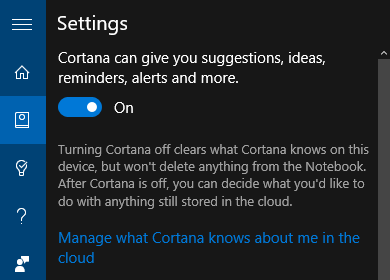
Dan Price je povzel dodatne Težave z zasebnostjo v sistemu Windows 10 Vse, kar morate vedeti o težavah z zasebnostjo v sistemu Windows 10Čeprav ima Windows 10 nekaj težav, ki se jih morajo uporabniki zavedati, so bile številne trditve nesorazmerne. Tukaj je naš vodnik za vse, kar morate vedeti o težavah z zasebnostjo v sistemu Windows 10. Preberi več in kako jih popraviti. Na kratko, sinhronizacijo lahko izklopite prek Nastavitve > Računi > Sinhronizirajte nastavitve, omogočite skupno rabo ključa Wi-Fi (privzeto izklopljen!) pod Nastavitve > Omrežje in internet > Wi-Fi > Upravljanje nastavitev Wi-Fi, in preprečite aplikacijam uporabo vašega oglaševalskega ID-ja pod Nastavitve > Zasebnost > Splošno.
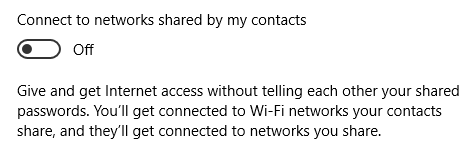
2. Upravljajte nastavitve Windows Update
Prisilne posodobitve Prednosti in slabosti prisilnih posodobitev v sistemu Windows 10Posodobitve se bodo spremenile v sistemu Windows 10. Zdaj lahko izbirate. Windows 10 pa vam bo prisilil posodobitve. Ima prednosti, kot je izboljšana varnost, lahko pa gre tudi narobe. Kaj je več... Preberi več je verjetno najbolj drastična sprememba, uvedena z operacijskim sistemom Windows 10. Nič hudega slutečega Domači uporabniki preizkusijo nove funkcije sistema Windows Nadgradnja na Windows 10 – brezplačna, ne pomeni, da ne bo nič stalaBrezplačna nadgradnja na Windows 10 je ulov. Microsoft predobro razume svoje občinstvo; bolj verjetno je, da bodo plačali za svobodo nadzora, ne pa za dodatne funkcije. Preberi več , preden se te namestijo profesionalnim in podjetniškim uporabnikom. Posledično je Windows Update skoraj neprepoznaven.
Pojasnimo, kako lahko nadzirate posodobitve in prihranite pasovno širino. Namenjen Nastavitve > Posodobitev in varnost > Windows Update > Dodatne možnosti do upravljajte nastavitve Windows Update Kako upravljati Windows Update v sistemu Windows 10Za ljubitelje nadzora je Windows Update nočna mora. Deluje v ozadju in skrbi za varnost in nemoteno delovanje vašega sistema. Pokažemo vam, kako deluje in kaj lahko prilagodite. Preberi več .
Najprej izberite način namestitve posodobitev. Ko je treba namestiti posodobitve, bo Windows ocenil, kaj je pravi čas za ponovni zagon. Ko greš s Obvesti, da razporedi ponovni zagon, Windows 10 vam omogoča tudi ročno izbiro časa.
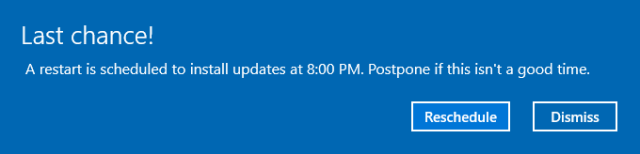
Če uporabljate Windows 10 Professional, lahko Odložite nadgradnje. To storite, da namestitev novih funkcij odložite za več mesecev. To ne bo vplivalo na varnostne posodobitve. Če ste nesrečni domači uporabnik, lahko nadgradite na Windows 10 Professional Kako nadgraditi z Windows 10 Home na Professional EditionUporabniki sistema Windows 10 Home pogrešajo več subtilnih funkcij. Pro uporabniki lahko na primer začasno odložijo posodobitve sistema Windows. Pokažemo vam, kako lahko nadgradite na izdajo Pro, da ponovno pridobite nadzor nad operacijskim sistemom Windows... Preberi več na več različnih načinov in morda to brezplačen ključ od Microsofta Microsoft je pravkar izdal brezplačen ključ za Windows 10 ProBrezplačni ključ izdelka za Windows 10 Pro lebdi naokoli, a kaj to pomeni in kako ga lahko izkoristite? Preberi več bo delovalo za vas.
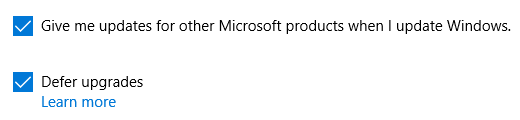
Upoštevajte, da če se odločite za prejemanje posodobitev za druge Microsoftovi izdelki, lahko Windowsu nehote dovolite nadgradite Office Kako preiti iz sistema Office 2016 na Office 2013 in blokirati nadgradnjoNe želite nadgraditi na Microsoft Office 2016 ali ste bili nadgrajeni samodejno? Pokažemo vam, kako lahko Microsoft Office 2013 preidete na prejšnjo različico ali ostanete z njim, ne glede na to, ali ste domači ali poslovni uporabnik. Preberi več , Windows Media Player ali drugo Microsoftovo programsko opremo.
Nato kliknite Izberite način dostave posodobitev da se prepričate, da Windows Update ne bo ukradel vaše pasovne širine. Priporočamo, da to funkcijo vklopite Izklopljeno, razen če imate v lokalnem omrežju več računalnikov z operacijskim sistemom Windows 10. V tem primeru lahko prihranite pasovno širino tako, da Windows 10 omogočite, da prenese prenesene posodobitve lokalno deli.
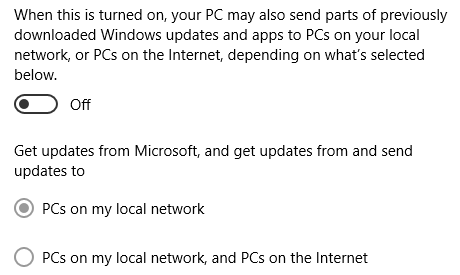
Nazadnje, da preprečite, da bi Windows Update ukradel vašo pasovno širino, medtem ko ste na merjeni povezavi, pojdite na Nastavitve > Omrežje in internet > Wi-Fi, preverite, ali ste povezani z želenim omrežjem (brez omrežnega kabla), nato kliknite Napredne možnosti. Tukaj lahko identificirate ustrezno omrežje kot a merjena povezava, ne glede na to, ali gre za običajno povezavo Wi-Fi ali privezano povezavo.
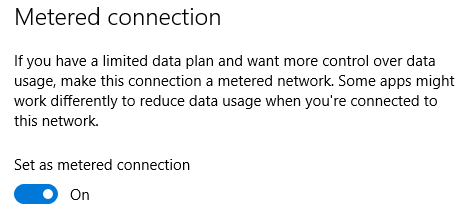
Ta zadnja nastavitev je tudi zahrbten način za začasno onemogočanje Windows Update; vsaj dokler ne priključite ethernetnega kabla. Če boste kdaj naleteli na težave s storitvijo Windows Update, to vedite lahko odstranite posodobitve gonilnikov Prevzemite nadzor nad posodobitvami gonilnikov v sistemu Windows 10Slab gonilnik za Windows vam lahko pokvari dan. V sistemu Windows 10 Windows Update samodejno posodablja gonilnike strojne opreme. Če trpite za posledicami, naj vam pokažemo, kako zavrtite voznika in blokirati prihodnost ... Preberi več .
3. Prilagodite privzete aplikacije in programe
Kar Microsoft meni, da je najboljše za vas in vaš računalnik, ni nujno v skladu z vašimi preferencami. Na srečo lahko prilagodite večino privzetih aplikacij in nastavitev v sistemu Windows 10 Kako spremeniti privzete aplikacije in nastavitve v sistemu Windows 10Tukaj je opisano, kako spremenite privzete programe v sistemu Windows 10, če niste zadovoljni s tem, kako se operacijski sistem obnaša iz škatle. Preberi več . To pomeni, da se lahko prijavite brez Microsoftovega računa, preklapljate med privzetimi aplikacijami pod Nastavitve > Sistem > Privzete aplikacije, spremenite samodejno predvajanje pod Nastavitve > Naprave > Samodejno predvajanje, in Bing zamenjajte z Iskanjem Google.
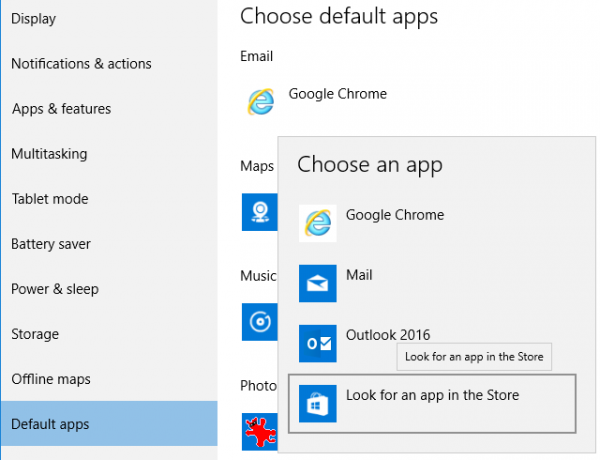
4. Uredite sistemska obvestila
Opravilna vrstica sistema Windows 10 7 nasvetov za prilagajanje opravilne vrstice sistema Windows 10Opravilna vrstica ostaja osnovna funkcija v sistemu Windows 10. Dobil je svež videz in nove funkcije, vključno s Cortano. Pokažemo vam vse popravke, da naredite opravilno vrstico po svoje. Preberi več je dom številnih motenj, vendar je območje za obvestila na skrajni desni strani najhujši kršitelj. Namenjen Nastavitve > Sistem > Obvestila in dejanja da izberete splošna obvestila, ki jih želite videti, in aplikacije, ki jim je dovoljeno prikazovanje obvestil. Kliknite posamezne aplikacije, če želite dodatno prilagoditi vrste dovoljenih obvestil, vključno z zvoki in pasicami.
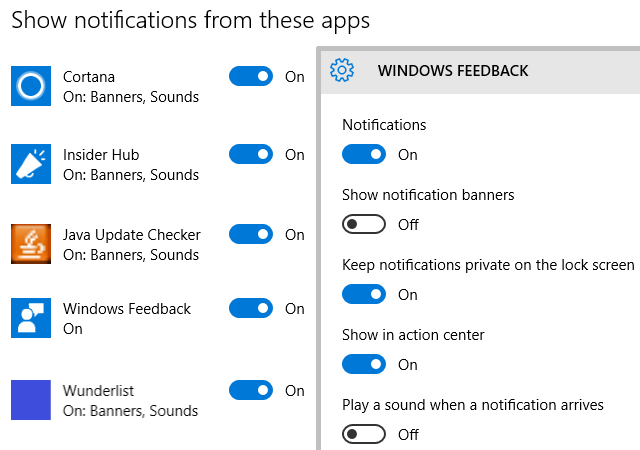
Če kliknete Vklopite ali izklopite sistemske ikone na vrhu.
5. Upravljajte univerzalne aplikacije
Windows 10 je vnaprej nameščen z vrsto univerzalnih aplikacij, vključno z OneNote, Skype in Candy Crush. Nekateri so uporabni, drugi samo zapravljajo prostor. Na srečo lahko odstranite virusno programsko opremo Windows 10 Kako enostavno odstraniti napihljivo programsko opremo iz sistema Windows 10Windows 10 ima svoj nabor vnaprej nameščenih aplikacij. Oglejmo si metode, ki jih lahko uporabite za odstranitev virusne programske opreme v vašem računalniku in razbremenitev sistema Windows 10. Preberi več z uporabo Ukazi PowerShell 3 pametne funkcije PowerShell po nadgradnji na Windows 10Windows 10 nam prinaša nov PowerShell, v bistvu ukazni poziv na steroidih. Ta članek vam pokaže, kako narediti drugače nemogoče s PowerShell. In to je lažje, kot si mislite! Preberi več .
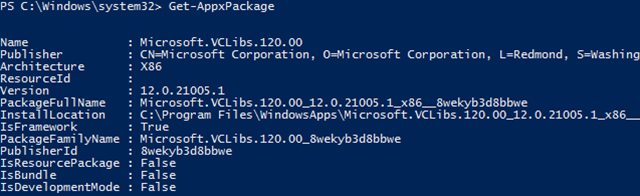
Univerzalne aplikacije se posodabljajo neodvisno od Windows Update. Odprite Trgovina Windows aplikacijo in pojdite na Nastavitve pod svojim profilom. Tukaj lahko preklopite Samodejno posodabljanje aplikacij; privzeto je Vklopljeno.
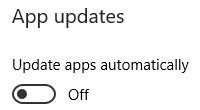
Upoštevajte, da pod Živa ploščica, lahko tudi preklapljate Pokažite izdelke na ploščici, ki se nanaša na priporočila aplikacij, prikazana na ploščici v živo v trgovini Windows Store v meniju Start.
Ali ste nadgradili z Windows 7 ali 8.1?
Če ste nadgradili na Windows 10, morate preveriti še dve stvari.
6. Ali je Windows 10 pravilno aktiviran?
Ali ste nadgradili neposredno iz starejše različice sistema Windows ali pa ste Windows 10 namestili ročno z uporabo namestitvenega medija, ustvarjenega z Orodje za ustvarjanje medijev Windwos 10 in ustrezen ključ izdelka Windows 7, 8 ali 8.1. V obeh primerih bi se moral Windows 10 samodejno aktivirati.
Če se želite prepričati, ali je bila aktivacija uspešna, pojdite na Sistem > Posodobitev in varnost > Aktivacija. Če se vaš sistem ni aktiviral ali če dobite kodo napake pri vnosu ustreznega ključa izdelka Windows, se obrnite na naš Pogosta vprašanja o aktiviranju in licenciranju sistema Windows 10 Pogosta vprašanja o Ultimate Windows 10 aktivaciji in licenciEna od velikih zmede v zvezi z operacijskim sistemom Windows 10 se nanaša na njegovo licenciranje in aktivacijo. Ta pogosta vprašanja bodo osvetlila, razložila, kaj se je spremenila z različico Windows 10 1511 (Fall Update), in prevedla kode napak, povezane z aktivacijo. Preberi več .
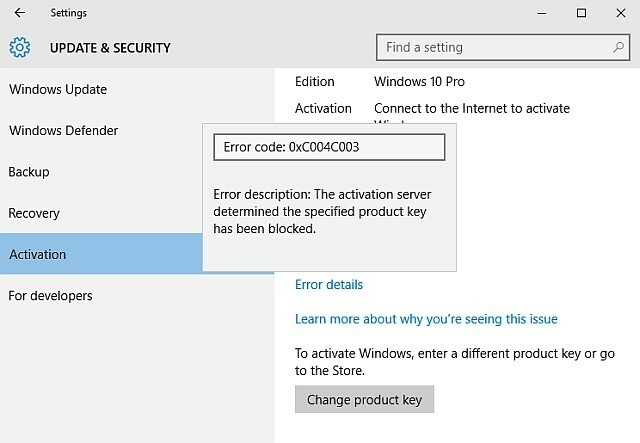
Kot je navedeno pod točko 2 zgoraj, lahko nadgradite z Windows 10 Home na Professional. To naredite tako, da tukaj vnesete ključ izdelka.
7. Ali so vse vaše aplikacije še vedno tam?
Z vsako nadgradnjo, Windows 10 lahko samodejno odstrani programsko opremo proti vaši volji Windows 10 lahko samodejno odstrani programsko opremo proti vaši voljiWindows 10 odstranjuje programsko opremo, za katero meni, da ni združljiva. Ali ste bili prizadeti? Pokažemo vam, katere aplikacije lahko izgubite in zakaj. Preberi več . Med novembrsko nadgradnjo je to vplivalo na več varnostnih aplikacij, med drugim Foxit Reader, CPU-Z. Na žalost ne morete veliko storiti, da bi to preprečili. Želimo le, da se zavedate te okoliščine, da lahko preverite, ali so vsa vaša orodja še vedno tam, in jih znova namestite, če so bila odstranjena.
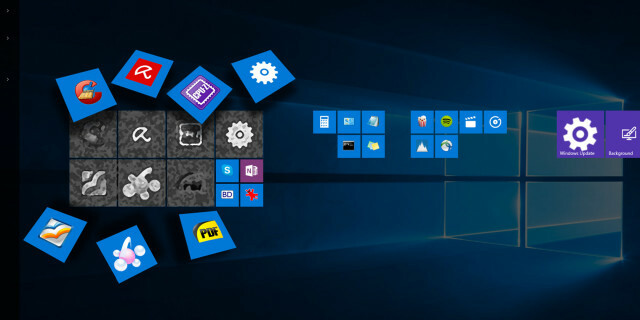
Naredite Windows 10 po svoje
Microsoft je sprejel nekaj vprašljivih odločitev, ko je izbral privzete nastavitve sistema Windows 10. Ko bodo te resne izbire popravljene, se lahko še bolj poglobite v prilagajanje sistema Windows 10.
Če se sprašujete, kaj je še treba storiti, je tukaj nekaj idej:
- Izboljšajte meni Start 6 načinov za vdiranje in prilagajanje menija Start v sistemu Windows 10Meni Start sistema Windows 10 združuje klasične elemente s sodobnimi ploščicami. Ploščice lahko dodajo veliko ustvarjalne svobode. Dali vam bomo nasvete in razkrili trike za prilagoditev celotnega menija Start vašim željam. Preberi več ,
- spremenite teme in barve Kako spremeniti videz in občutek namizja Windows 10Želite vedeti, kako izboljšati videz sistema Windows 10? Uporabite te preproste prilagoditve, da naredite Windows 10 po svoje. Preberi več ,
- nadomestiti OneDrive Smart Files Kako zamenjati pametne datoteke OneDrive v sistemu Windows 10Microsoft je zlomil OneDrive v sistemu Windows 10 za izkušene uporabnike. Odstranitev ograd, znanih tudi kot pametne datoteke, je razočarala številne uporabnike, ki so nadgradili Windows 8.1. Zbrali smo več rešitev. Preberi več oz onemogočite OneDrive Kako onemogočiti in zamenjati OneDrive v sistemu Windows 10OneDrive je globoko integriran v Windows 10 in Microsoft vam lahko pove, da ga odstranitev ni mogoča. No, ne, razen če si pripravljen kopati globoko. Pokažemo vam, kako ekstrahirati OneDrive iz sistema Windows ... Preberi več ,
- optimizirati življenjsko dobo baterije Kako optimizirati Windows 10 za življenjsko dobo baterijeŽivljenjska doba baterije je precej pomemben dejavnik za mobilne naprave. Čeprav Windows 10 ponuja nove funkcije za upravljanje nastavitev napajanja, privzete nastavitve ne prispevajo nujno k optimalni življenjski dobi baterije. Čas je, da to spremenimo. Preberi več ,
- nastavite obnovitev sistema Kako tovarniško ponastaviti Windows 10 ali uporabiti obnovitev sistemaNaučite se, kako vam lahko obnovitev sistema in ponastavitev na tovarniške nastavitve pomagata preživeti vse nesreče Windows 10 in obnoviti sistem. Preberi več in upravljajte svoje varnostne kopije 5 osnovnih dejstev o varnostnem kopiranju, ki bi jih moral vedeti vsak uporabnik sistema WindowsNikoli se ne naveličamo, da vas opomnimo, da naredite varnostne kopije in zaščitite svoje podatke. Če se sprašujete, kaj, kako pogosto in kje bi morali varnostno kopirati svoje datoteke, imamo jasne odgovore. Preberi več , in
- posodobite svojo varnostno programsko opremo Najboljša protivirusna programska oprema za Windows 10Želite poostriti varnost svojega računalnika? Tukaj so najboljše možnosti protivirusne programske opreme za Windows 10. Preberi več .
V Windows 10 vzdrževanje ni postalo nič manj zapleteno Vzdrževanje sistema Windows 10: kaj se je spremenilo in kaj morate upoštevatiV sistemu Windows 10 je Microsoft resno prenovil funkcije vzdrževanja. Zlasti Windows Update povzroča nekaj glavobola. Ponujamo vam pregled novih nastavitev in vam pokažemo, katera orodja tretjih oseb še potrebujete. Preberi več , vendar je vmesnik verjetno bolj prijeten.
Kateri so bili prvi koraki, ki ste jih naredili po prvem zagonu sistema Windows 10? Katere spremembe so bile za vas najbolj zahtevne? In katere nove funkcije najbolj cenite? Delite z nami v komentarjih!
Tina o potrošniški tehnologiji piše že več kot desetletje. Ima doktorat iz naravoslovja, diplomo iz Nemčije in magisterij iz Švedske. Njeno analitično ozadje ji je pomagalo, da se je izkazala kot tehnološka novinarka pri MakeUseOf, kjer zdaj vodi raziskave ključnih besed in operacije.


